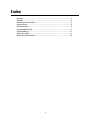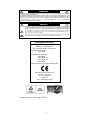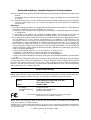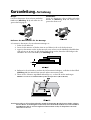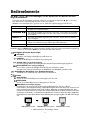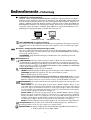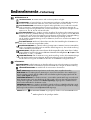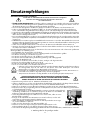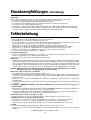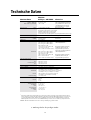2
Warnung ...........................................................................................................................3
Vorsicht ............................................................................................................................3
Erklärung des Herstellers ............................................................................................3
Kurzanleitung .................................................................................................................5
Bedienelemente ............................................................................................................ 8
Einsatzempfehlungen ................................................................................................. 11
Fehlerbehebung ........................................................................................................... 12
Technische Daten ......................................................................................................... 13
Merkmale und Funktionen .........................................................................................14
Index

3
SETZEN SIE DAS GERÄT WEDER REGEN NOCH FEUCHTIGKEIT AUS, DA ES ANDERNFALLS ZU FEUER ODER
STROMSCHLÄGEN KOMMEN KANN.
VERWENDEN SIE DEN NETZSTECKER DIESES GERÄTS KEINESFALLS MIT EINEM VERLÄNGERSKABEL ODER
EINER STECKDOSENLEISTE, WENN DIE STECKERSTIFTE NICHT VOLLSTÄNDIG EINGEFÜHRT WERDEN KÖNNEN.
ÖFFNEN SIE DAS GEHÄUSE NICHT, DA SICH IM INNEREN KOMPONENTEN BEFINDEN, DIE UNTER
HOCHSPANNUNG STEHEN. LASSEN SIE WARTUNGSARBEITEN VON QUALIFIZIERTEN
WARTUNGSTECHNIKERN DURCHFÜHREN.
WARNUNG
VORSICHT
VORSICHT:
ENTFERNEN SIE KEINESFALLS ABDECKUNG ODER RÜCKSEITE, DAMIT ES NICHT ZU STROMSCHLÄGEN
KOMMT. IM INNEREN BEFINDEN SICH KEINE VOM BENUTZER ZU WARTENDEN KOMPONENTEN.
LASSEN SIE WARTUNGSARBEITEN VON QUALIFIZIERTEN WARTUNGSTECHNIKERN DURCHFÜHREN.
Dieses Symbol weist den Benutzer auf nicht isolierte spannungsführende Komponenten im Gerät hin,
die Stromschläge verursachen können. Aus diesem Grund dürfen Sie keinesfalls Kontakt mit einer
Komponente im Geräteinneren herstellen.
Dieses Symbol weist den Benutzer auf wichtige Informationen zu Betrieb und Pflege dieses Geräts hin.
Die Informationen sollten sorgfältig gelesen werden, um Probleme zu vermeiden.
Erklärung des Herstellers
Wir bestätigen hiermit, dass der Farbmonitor
MultiSync
®
* LCD1880SX™
den folgenden Richtlinien entspricht:
EG-Direktive 73/23/EG:
– EN 60950
EG-Direktive 89/336/EG:
– EN 55022
– EN 61000-3-2
– EN 61000-3-3
– EN 55024
und mit folgendem Siegel gekennzeichnet sind:
NEC-Mitsubishi Electric Visual
Systems Corporation
4-13-23, Shibaura,
Minato-Ku
Tokyo 108-0023, Japan
*
: Marken gelten für die jeweiligen Länder.

4
Konformitätserklärung - Canadian Department of Communications
DOC: Dieses digitale Gerät der Klasse B erfüllt alle Anforderungen der kanadischen Richtlinien zu funkstörenden
Geräten.
Cet appareil numérique de la classe B respecte toutes les exigences du Règlement sur le matériel brouiller
du Canada.
C-UL: Trägt die Kennzeichnung C-UL und erfüllt die kanadischen Sicherheitsrichtlinien nach CSA C22.2 #950.
Ce produit porte la marque „C-UL“ et se conforme aux règlements de sûrele Canadiens selon CAN/CSA
C22.2 No.950.
FCC-Hinweis
1. Verwenden Sie die angebrachten bzw. angegebenen Kabel mit dem Farbmonitor MultiSync
®
* LCD1880SX,um
Störungen des Rundfunk- bzw. Fernsehempfangs zu vermeiden.
(1) Benutzen Sie das mitgelieferte oder ein gleichwertiges Stromkabel, um die Einhaltung der FCC-Richtlinien
zu gewährleisten.
(2) Verwenden Sie das angegebene geschirmte Signalkabel (Kabel von Mini-D-SUB mit 15 Stiften auf
Mini-D-SUB mit 15 Stiften, von Mini-D-SUB mit 15 Stiften auf DVI-I oder von DVI-D auf DVI-D).
2. Dieses Gerät wurde getestet und hält die Grenzwerte für digitale Geräte der Klasse B gemäß Abschnitt 15
der FCC-Richtlinien ein. Diese Grenzen gewährleisten bei der Installation in Wohngebieten einen
ausreichenden Schutz vor Störungen. Dieses Gerät kann Energie im HF-Bereich erzeugen, verwenden und
abstrahlen.Wird es nicht nach Maßgabe der Bedienungsanleitung installiert, kann es zu Störungen der
Kommunikation im HF-Bereich kommen. Es ist jedoch nicht garantiert, dass unter keinen Bedingungen
Störungen auftreten. Treten bei Verwendung dieses Geräts Störungen des Rundfunk- oder Fernsehempfangs
auf (dies ist durch Aus- und Einschalten des Geräts festzustellen), empfehlen wir eine Beseitigung der Störung
durch die folgenden Maßnahmen:
• Richten Sie die Empfangsantenne neu aus oder stellen Sie sie andernorts auf.
• Vergrößern Sie den Abstand zwischen diesem Gerät und dem Empfänger.
• Schließen Sie das Gerät an einen anderen Stromkreis als den Empfänger an.
• Setzen Sie sich mit Ihrem Händler in Verbindung oder fragen Sie einen erfahrenen Rundfunk-/Fernsehtechniker
um Rat.
Der Benutzer sollte sich gegebenenfalls mit seinem Händler oder einem erfahrenen Rundfunk-/Fernsehtechniker
in Verbindung setzen, um weitere Möglichkeiten zu erfragen. Nützliche Hinweise enthält auch die folgende
Broschüre der Federal Communications Commission: „How to Identify and Resolve Radio-TV Interference
Problems“. Diese Broschüre können Sie unter der Bestellnr. 004-000-00345-4 vom U.S. Government Printing
Office, Washington, D.C., 20402, anfordern.
Konformitätserklärung
Dieses Gerät entspricht Abschnitt 15 der FCC-Richtlinien. Beim Betrieb müssen die beiden folgenden
Bedingungen erfüllt sein. (1) Das Gerät darf keine unerwünschten Störgrößen aussenden. (2) Das Gerät muss
empfangene Störgrößen aufnehmen können, auch wenn diese Funktionsstörungen verursachen.
Verantwortlich in den USA: NEC-Mitsubishi Electronics Display of America, Inc.
Adresse: 1250 N.Arlington Heights Road, Suite 500
Itasca, Illinois 60143-1248
Telefon: (630)467-3000
Produkttyp: Computer monitor
Geräteklassifizierung: Peripheriegerät der Klasse B
Modell: MultiSync LCD1880SX
Wir erklären hiermit, dass das oben angegebene Gerät den technischen
Standards der FCC-Richtlinien entspricht.
Windows ist eine eingetragene Marke der Microsoft Corporation. NEC ist eine eingetragene Marke der NEC Corporation.
ENERGY STAR ist eine eingetragene Marke in den USA. Alle anderen Marken und Produktnamen sind Marken oder
eingetragene Marken der jeweiligen Eigentümer.
Als ENERGY STAR
®
*-Partner hat NEC-Mitsubishi Electronics Display of America die Einhaltung der ENERGY STAR-Richtlinien
zum Stromsparen durch dieses Produkt festgestellt. Das ENERGY STAR-Logo stellt keine EPA-Zulassung eines Produkts oder
einer Dienstleistung dar.
*
: Marken gelten für die jeweiligen Länder.

5
Kurzanleitung
Gehen Sie folgendermaßen vor, um den MultiSync
®
* LCD-Monitor an Ihr System anzuschließen:
1. Schalten Sie Ihren Computer aus.
2. PC oder Mac mit digitalem DVI-Ausgang: Verbinden Sie das DVI-D-auf-DVI-D-Signalkabel mit dem Anschluss
der Grafikkarte in Ihrem System (Abbildung A.1). Ziehen Sie die Schrauben fest.
PC mit analogem Ausgang: Verbinden Sie den Mini-D-SUB-Stecker (15 Stifte) des DVI-Signalkabels mit dem
Anschluss der Grafikkarte in Ihrem System (Abbildung A.2).
Mac: Schließen Sie den MultiSync-Macintosh-Kabeladapter an den Computer an. Stecken Sie den Mini-D-
SUB-Stecker (15 Stifte) des Signalkabels in den MultiSync-Macintosh-Kabeladapter (Abbildung B.1).
HINWEIS: Für einige Macintosh-Systeme ist kein Macintosh-Kabeladapter erforderlich.
3. Stecken Sie das DVI-Signalkabel in den Anschluss auf der Rückseite des Monitors ein.
Verlegen Sie das Signalkabel (Abbildung C.1). Verbinden Sie entweder VGA oder DVI mit Eingang 2.
HINWEIS: Eine fehlerhafte Kabelverbindung kann zu Betriebsstörungen, Beschädigungen von Komponenten
des LCD-Moduls oder verminderter Anzeigequalität und einer Verkürzung der Lebensdauer dieses
Moduls führen.
Befestigen Sie die Kabel mit den Kabelklemmen im Fuß. Verwenden Sie für die Aufbewahrung hinten am
Fuß zwei Kabelklammern (Abbildung C.1) oder eine Kabelklammer für die Kabelführung vorne am Fuß
(Abbildung C.2).
Achten Sie beim Neigen, Anheben, Senken und Drehen des Monitors auf die Kabel.
4. Stecken Sie ein Ende des Netzkabels auf der Rückseite des Monitors und das andere Ende in die Steckdose
ein (Abbildung C.1).
HINWEIS: Verwenden Sie das mitgelieferte Netzkabel. Entsprechen Bauform und Spannung des Netzkabels
nicht der verwendeten Steckdose, beachten Sie den Abschnitt „Einsatzempfehlungen“.
5. Der Vacation-Schalter auf der linken Seite des Monitors muss sich in der Position ON befinden (Abbildung D.1).
Schalten Sie Monitor und Computer mit den jeweiligen Netzschaltern ein.
HINWEIS: Es gibt zwei Schalter. Einer befindet sich auf der linken Seite, der andere auf der Vorderseite des
Monitors. Schalten Sie den Monitor NICHT aus und sofort wieder ein.
6.
Verwenden Sie die folgenden OSM
®
*
-Steuerungen, um die Einrichtung des MultiSync LCD-Monitors abzuschließen:
• Automatische Kontrastkorrektur (nur analoger Eingang)
• Automatische Einstellung (nur analoger Eingang)
Im Abschnitt „Bedienelemente“ dieser Bedienungsanleitung finden Sie eine ausführliche Beschreibung der
OSM-Steuerungen.
HINWEIS: Treten Probleme auf, beachten Sie das Kapitel Fehlerbehebung dieser Bedienungsanleitung.
HINWEIS: Installation und Benutzung der Software werden im Benutzerhandbuch beschrieben, das sich in der
Hülle mit der NEC LCD-Installationssoftware-CD befindet.
*
: Marken gelten für die jeweiligen Länder.

6
Kurzanleitung – Fortsetzung
Heben und Senken des Bildschirms
Der Monitor kann im Hoch- und im Querformat gehoben oder gesenkt werden.
Fassen Sie den Monitor zu diesem Zweck auf beiden Seiten an und heben oder senken Sie ihn auf die
gewünschte Höhe (Abbildung RL.1).
Bildschirmdrehung
Vor dem Drehen muss der Bildschirm in die höchste Position gehoben werden, damit er nicht gegen den Tisch
stößt und Sie sich die Finger nicht einklemmen.
Fassen Sie den Monitor auf beiden Seiten an und heben Sie ihn in die höchste Position (Abbildung RL.1).
Sie können den Bildschirm nun drehen, indem Sie den Monitor mit beiden Händen an den Seiten fassen und
im Uhrzeigersinn aus dem Quer- in das Hochformat bzw. gegen den Uhrzeigersinn aus dem Hoch- in das
Querformat drehen (Abbildung R.1).
Mit der entsprechenden Funktion im OSM-Menü können Sie die Darstellung des OSM
®
* -Menüs an das Hoch-
bzw. Querformat anpassen.
*
: Marken gelten für die jeweiligen Länder.

7
Kurzanleitung – Fortsetzung
Entfernen des Monitorfußes für die Montage
So bereiten Sie den Monitor für eine alternative Montage vor:
1. Ziehen Sie alle Kabel ab.
2. Fassen Sie den Monitor auf beiden Seiten an und heben Sie ihn in die höchste Position.
3. Legen Sie den Monitor mit der Vorderseite nach unten auf eine weiche Oberfläche (der Bildschirm
sollte auf eine um 45 mm/1,8 Zoll erhöhte Fläche gelegt werden, damit der Fuß bündig mit der
Oberfläche des Tisches abschließt (siehe Abbildung S.1).
45mm
4. Entfernen Sie die 4 Schrauben, mit denen der Fuß am Monitor befestigt ist, und heben Sie den Fuß ab
(Abbildung S.2). Der Monitor kann jetzt auf andere Art montiert werden.
5. Führen Sie die Schritte in umgekehrter Reihenfolge aus, um den Fuß wieder anzubringen.
HINWEIS: Verwenden Sie ausschließlich VESA-kompatible Montagemethoden (100 mm Abstand).
V
orsicht:
Verwenden Sie die beigefügten Schrauben (4 Stück) für die Montage.Die Sicherheitsvorschriften verlangen,
dass der Monitor an einem Tragarm montiert wird, der für das Gewicht des Monitors ausreichend stabil ist.
Der LCD-Monitor darf nur auf einem zugelassenen Arm montiert werden, der beispielsweise mit einem
GS-Zeichen versehen ist.
Neigen
Fassen Sie den Monitor oben und unten mit beiden
Händen an (Abbildung. TS.1) und stellen Sie die
gewünschte Neigung ein.
Schwenken
Fassen Sie den Monitor rechts und links mit beiden
Händen an (Abbildung. TS.2) und stellen Sie die
gewünschte Position ein.

8
Bedienelemente
Die OSM
®
*-Tasten (On-Screen-Manager) auf der Vorderseite des Monitors besitzen
folgende Funktionen:
Sie können auf das OSM-Menü zugreifen, indem Sie eine der Steuerungstasten ( , ,–,+) drücken.
Zum Wechseln des Signaleingangs drücken Sie die Taste SELECT.
HINWEIS: Das OSM-Menü muss geschlossen sein, damit der Signaleingang gewechselt wird.
Steuerung Menü
EXIT Schließt das OSM-Menü.
Rückkehr zum OSM-Hauptmenü.
STEUERUNG
/ Verschiebt die Markierung nach links oder rechts, um die Menüs auszuwählen.
Verschiebt die Markierung nach oben oder unten, um eine der Steuerungen
auszuwählen.
ADJUST –/+ Verschiebt die Markierung nach rechts oder links, um den Wert zu erhöhen
bzw. verringern.
SELECT Aktiviert die Funktion „Automatische Einstellung“.
Öffnen von OSM-Steuerungen. Öffnen des OSM-Untermenüs.
RESET Setzt das markierte Steuerungsmenü auf die Werkseinstellungen zurück.
HINWEIS: Wenn Sie RESET im Haupt- oder im Untermenü drücken, wird ein Fenster mit einer Warnung angezeigt,
in dem Sie die Funktion RESET mit der Taste EXIT abbrechen können.
Helligkeit-/Kontrast-Steuerungen
HELLIGKEIT
Passt Bild- und Hintergrundhelligkeit des Bildschirms an.
KONTRAST
Ändert die Bildhelligkeit im Verhältnis zum Hintergrund.
AUTOM. EINST (nur analoger Eingang)
Passt das angezeigte Bild bei Verwendung nicht dem Standard entsprechender Eingangssignale an.
AUTO-HELLIGKEIT (nur analoger Eingang)
Diese Funktion optimiert die Helligkeit automatisch basierend auf dem weißen
Anzeigebereich, indem die Einstellungen für KONTRAST und HELLIGKEIT geändert werden.
Automatische Einstellung (nur analoger Eingang)
Stellt Bildposition, Bildbreite und Optimierung automatisch ein.
Position
LINKS/RECHTS
Steuert die horizontale Bildposition im Anzeigebereich des LCD.
UNTEN/OBEN
Steuert die vertikale Bildposition im Anzeigebereich des LCD.
BILDPUNKTE (nur analoger Eingang)
Durch Erhöhen oder Verringern dieses Werts wird das Bild breiter bzw. schmaler. Sollte das
mit der Funktion „Automatische Einstellung“ erhaltene Bild nicht lhren Wünschen entsprechen, können Sie eine
weitere Optimierung durchführen, indem Sie die Funktion „Bildpunkte“ verwenden (Pixelfrequenz). Dazu
können Sie ein Moiré-Testmuster verwenden. Diese Funktion kann die Breite des Bildes verändern. Verwenden
Sie das Menü „Links/Rechts“, um das Bild auf dem Bildschirm zu zentrieren. Wenn die Funktion „Bildpunkte“
falsch kalibriert ist, entspricht das Bild dem in der Abbildung links gezeigten Ergebnis. Das Bild sollte homogen
sein.
BILDPUNKTE-Wert ist falsch BILDPUNKTE-Wert wurde optimiert BILDPUNKTE-Wert ist richtig
*
: Marken gelten für die jeweiligen Länder.

9
Bedienelemente – Fortsetzung
Hilfsfunktionen 1
WEICHZEICHNEN: Mit dieser Funktion wird die Schärfe des Bildes bei unterschiedlichen Timings
auf digitalem Wege gewährleistet. Die Einstellung erfolgt stufenlos zu schärferen oder weicheren
Konturen und kann unabhängig vom Signaltiming vorgenommen werden. Die Anzahl der Einstellungsschritte
sind unterschiedlich, je nachdem, ob der EXPANSIONSMODUS auf AUS, VOLLBILD oder SEITENVERM
(1280 x 1024 ist AUS-Modus) eingestellt ist.
EXPANSIONSMODUS: Festlegung der Zoom-Methode.
VOLLBILD:
Die Bilddarstellung wird unabhängig von der Auflösung auf 1280 x 1024 Pixel erweitert.
SEITENVERM: Das Bild wird vergrößert, ohne das Seitenverhältnis zu ändern.
AUS: Die Bilddarstellung wird nicht erweitert.
ANWENDER (nur für den digitalen Eingang und die Auflösung 1280 x 1024): Wählen Sie einen
von sieben Expansionswerten. In diesem Modus ist die Auflösung gegebenenfalls gering und der
Bildschirm enthält leere Bereiche. Dieser Modus wurde für spezielle Grafikkarten entwickelt.
SIGNALPRIORITÄT: Hier wird die Methode der Videosignalerkennung bei mehreren angeschlossenen
Computern festgelegt.
ERSTES SIGNAL: Für den Videoeingang wird der Modus „ERSTES SIGNAL“ aktiviert. Ist das
ausgewählte Videoeingangssignal nicht verfügbar, sucht der Monitor am anderen Videoeingang
nach einem Signal. Ist am anderen Anschluss ein Videosignal verfügbar, aktiviert der Monitor
diesen automatisch als neuen Eingang. Der Monitor sucht erst wieder nach anderen Videosignalen,
wenn die aktuelle Signalquelle nicht mehr verfügbar ist.
LETZTES SIGNAL: Für den Videoeingang wird der Modus „LETZTES SIGNAL“ aktiviert. Zeigt der
Monitor das Signal der aktuellen Quelle an und wird ein neues Signal eingespeist, schaltet der
Monitor automatisch auf die neue Signalquelle um. Ist das ausgewählte Videoeingangssignal nicht
verfügbar, sucht der Monitor am anderen Videoeingang nach einem Signal. Ist am anderen Anschluss
ein Videosignal verfügbar, aktiviert der Monitor diesen automatisch als neuen Eingang.
KEINES: Der Monitor fragt den anderen Signaleingang nur ab, wenn der Monitor eingeschaltet wird.
AUSWAHL BEI DVI: Diese Funktion dient der Auswahl des DVI-Eingangsmodus. Nachdem diese
Einstellung geändert wurde, muss der Computer neu gestartet werden.
ABSCHALT-TIMER: Der Monitor schaltet sich nach der vom Benutzer eingestellten Zeit automatisch aus.
STABILITÄT (nur analoger Eingang)
Optimiert Schärfe, Deutlichkeit und Bildstabilität durch Erhöhen oder Verringern dieses Wertes.
Sollte das mit den Funktionen „Automatische Einstellung” und „Bildpunkte” erhaltene Bild nicht
lhren Wünschen entsprechen, können Sie eine weitere Optimierung durchführen, indem Sie die
Funktion „Stabilität” verwenden. Mit dieser Funktion optimieren Sie die Schärfe, Deutlichkeit und
Bildstabilität durch Erhöhen oder Verringern des Wertes. Dazu können Sie ein Moiré-Testmuster
verwenden. Wenn die Funktion „Stabilität” falsch kalibriert ist, entspricht das Bild dem in der
Abbildung links gezeigten Ergebnis. Das Bild sollte homogen sein.
STABILITÄT-Wert ist falsch
STABILITÄT-Wert ist richtig
AUTO-OPTIMIERUNG (nur analoger Eingang)
Diese Funktion passt den STABILITÄT-Wert automatisch und regelmäßig an Änderungen im Signal an.
Die Funktion wird ca. alle 33 Minuten oder immer dann aufgerufen, wenn eine Änderung im Signal
auftritt.
AccuColor
®
* Control System (Farbsteuerungssystem)
Mit sechs vordefinierten Farbeinstellungen kann die gewünschte Farbeinstellung aktiviert werden.
Mit jeder Einstellung wird eine andere Farbtemperatur ausgewählt. (UNVERÄNDERT-Farbeinstellungen
können nicht geändert werden.)
UNVERÄNDERT: Original-Farbdarstellung des LCD-Bildschirms. Diese Einstellung kann nicht
verändert werden.
*
: Marken gelten für die jeweiligen Länder.

10
Bedienelemente – Fortsetzung
Information
GRAFIKMODUS: Stellt Informationen zur aktuellen Auflösung sowie technische Daten wie verwendetes
Signaltiming, horizontale und vertikale Frequenz bereit. Erhöht oder verringert die aktuelle Auflösung.
MONITORINFORMATION: Die Modell-und die Seriennummer des Monitors.
OSM
®
* Warnung: OSM-Warnungen können mit der Taste „Exit“ ausgeblendet werden.
KEIN SIGNAL: Diese Funktion gibt eine Warnung aus, wenn kein horizontales oder vertikales Sync-
Signal verfügbar ist.
Nach dem Einschalten oder einer Änderung des Eingangssignals wird das
Fenster „Kein Signal“ angezeigt.
AUFLÖSUNGSANZEIGE: Diese Funktion warnt Sie, wenn nicht die optimale Auflösung verwendet wird.
Nach dem Einschalten, nach einer Änderung des Videosignals oder wenn das Videosignal nicht die
richtige Auflösung besitzt, wird das Fenster Auflösungsanzeige angezeigt. Diese Funktion kann im
Menü mit den Hilfsfunktionen deaktiviert werden.
FREQUENZ ZU HOCH: Diese Funktion empfiehlt die optimale Auflösung und Bildwiederholrate. Nach
dem Einschalten, nach einer Änderung des Videosignals oder wenn das Videosignal nicht die richtige
Auflösung besitzt, wird das Fenster Frequenz zu hoch angezeigt.
HINWEIS: Wenn „
DVI-AUSWAHL ÄNDERN“ angezeigt wird, schalten Sie auf AUSWAHL BEI DVI um.
Hilfsfunktionen 2
SPRACHAUSWAHL: Die OSM
®
*-Menüs sind in sieben Sprachen verfügbar.
OSMPOSITION: Sie können festlegen, wo das OSM-Steuerungsfenster auf dem Bildschirm angezeigt
werden soll. Die Position kann nach oben, unten, links oder rechts verschoben werden.
OSM ANZEIGEDAUER: Das OSM-Steuerungsmenü wird ausgeblendet, wenn es nicht mehr verwendet
wird. Im Untermenü „OSM Anzeigedauer“ können Sie festlegen, nach welchem Zeitraum das
OSM-Steuerungsmenü ausgeblendet wird, wenn der Benutzer keine Taste drückt. Verfügbar sind die
Optionen 10, 20, 30, 45, 60 und 120 Sekunden.
OSM ABSCHALTUNG: Diese Funktion sperrt den Zugriff auf alle Funktionen der OSM-Steuerungen.
Wenn Sie im Modus „OSM Abschaltung“ auf die OSM-Steuerungen zugreifen, wird ein Bildschirm
angezeigt, der auf die Sperre der OSM-Steuerungen hinweist. Um die Funktion „OSM Abschaltung“
zu aktivieren, halten Sie die Taste SELECT gedrückt und drücken gleichzeitig die Taste +.
Um die Funktion „OSM Abschaltung“ wieder zu deaktivieren, drücken Sie erneut die Taste SELECT und
gleichzeitig die Taste +.
OSM-DARSTELLUNG: Mit dieser Funktion kann zwischen der Darstellung des OSM-Menüs im
Hoch- bzw. Querformat umgeschaltet werden.
AUFLÖSUNGSANZEIGE: Die optimale Auflösung beträgt 1280 x 1024 Pixel. Wenn Sie EIN wählen,
wird in einer Bildschirmmeldung nach 30 Sekunden darauf hingewiesen, dass nicht die Auflösung
1280 x 1024 Pixel verwendet wird.
DIREKTZUGRIFF: Helligkeit und Kontrast konnen direkt eingestellt werden. Wenn diese Funktion
eingeschaltet ist, können Sie bei ausgeschaltetem OSM-Menü die Helligkeit mit oder und den
Kontrast mit „+“ oder „–“ einstellen.
WERKSEINSTELLUNG: Mit der OSM-Steuerung „Werkseinstellung“ werden alle OSM-Einstellungen
auf die Werkseinstellungen zurückgesetzt. Einzelne Einstellungen können durch Markieren der
betreffenden Steuerung und anschließendes Drücken der Taste RESET zurückgesetzt werden.
*
: Marken gelten für die jeweiligen Länder.

11
Sicherheitsvorkehrungen und Pflege
BEACHTEN SIE ZUR ERZIELUNG OPTIMALER LEISTUNG DIE FOLGENDEN
HINWEISE ZUM EINRICHTEN UND NUTZEN DES MULTISYNC
®
*
LCD-FARBMONITORS:
• ÖFFNEN SIE DEN MONITOR NICHT. Es befinden sich keine vom Benutzer zu wartenden Teile im Inneren. Das Öffnen
oder Abnehmen der Abdeckungen kann zu gefährlichen Stromschlägen führen und birgt weitere Risiken. Lassen Sie
alle Wartungsarbeiten von qualifizierten Wartungstechnikern durchführen.
• Lassen Sie keine Flüssigkeiten in das Gehäuse gelangen und stellen Sie den Monitor in trockenen Räumen auf.
• Führen Sie keinesfalls Objekte in die Gehäuseschlitze ein, da spannungsführende Teile berührt werden können,
was zu schmerzhaften oder gefährlichen Stromschlägen, zu Feuer oder zu Beschädigungen des Geräts führen kann.
• Legen Sie keine schweren Objekte auf das Netzkabel. Beschädigungen des Kabels können zu Stromschlägen oder Feuer führen.
• Stellen Sie dieses Produkt nicht auf wackelige oder instabile Flächen, Wagen oder Tische, da der Monitor fallen und
dabei schwer beschädigt werden könnte.
• Das verwendete Netzkabel muss zugelassen sein und den Sicherheitsbestimmungen des jeweiligen Landes entsprechen
(fur Europa wird Typ H05VV-F empfohlen). Das Netzkabel muss für die Spannung der verwendeten Netzstromsteckdose
geeignet sein.
• In Großbritannien ist ein BS-zugelassenes Netzkabel mit diesem Monitor zu verwenden. Das Netzkabel muss mit einem
Spritzgussstecker mit schwarzer Sicherung (5 A) ausgestattet sein. Setzen Sie sich mit Ihrem Händler in Verbindung, wenn
der Monitor ohne Netzkabel geliefert wurde.
• Stellen Sie keine Objekte auf den Monitor und setzen Sie den Monitor nicht außerhalb umbauter Räume ein.
• Im Inneren der Fluoreszentröhre des LCD-Monitors befindet sich Quecksilber. Beachten Sie zur Entsorgung der Röhre
die örtlichen Vorschriften und Richtlinien.
Unter den folgenden Bedingungen müssen Sie den Monitor sofort vom Stromnetz trennen und sich mit einem qualifizierten
Wartungstechniker in Verbindung setzen:
• Das Netzkabel oder der Netzstecker ist beschädigt.
• Flüssigkeit wurde über den Monitor gegossen oder Gegenstände sind in das Gehäuse gefallen.
• Der Monitor wurde Regen oder Wasser ausgesetzt.
• Der Monitor wurde fallen gelassen oder das Gehäuse wurde beschädigt.
• Der Monitor arbeitet trotz Beachtung der Bedienungsanleitung nicht ordnungsgemäß.
• Knicken Sie das Netzkabel nicht.
• Verwenden Sie den Monitor nicht in heißen, feuchten, staubigen oder öligen Bereichen.
• Decken Sie die Lüftungsschlitze des Monitors nicht ab.
• Berühren Sie die Flüssigkristalle nicht, wenn der Monitor zerbrochen ist.
• Lassen Sie Vorsicht walten, wenn das Glas zerbrochen ist.
• Achten Sie auf ausreichende Luftzufuhr, damit die entstehende Wärme abgeführt werden kann. Decken Sie
die Lüftungsschlitze nicht ab und stellen Sie den Monitor nicht neben Heizkörpern oder anderen
Wärmequellen auf. Stellen Sie keine Gegenstände auf den Monitor.
• Durch Ziehen des Netzkabelsteckers kann das Gerät vom Stromnetz getrennt werden. Der Monitor muss
in der Nähe einer Steckdose aufgestellt werden, die leicht zugänglich ist.
• Transportieren Sie den Monitor vorsichtig. Bewahren Sie die Verpackung für spätere Transporte auf.
DURCH RICHTGE AUFSTELLUNG UND EINSTELLUNG DES MONITORS KÖNNEN
ERMÜDUNGSERSCHEINUNGEN VON AUGEN, SCHULTERN UND NACKEN VERMIEDEN
WERDEN. BEACHTEN SIE BEI DER AUFSTELLUNG DES MONITORS FOLGENDES:
• Optimale Leistung wird erst nach ca. 20 Minuten Aufwärmzeit erzielt.
• Stellen Sie den Monitor so auf, dass sich die Oberkante des Bildschirms auf Augenhöhe oder knapp darunter befindet.
Ihre Augen sollten leicht nach unten gerichtet sein, wenn Sie auf die Bildschirmmitte blicken.
• Platzieren Sie den Monitor in einem Abstand von 40-70 cm von Ihren Augen. Der optimale Abstand beträgt 50 cm.
•Entspannen Sie Ihre Augen regelmäßig, indem Sie ein Objekt fokussieren, dass sich in einer Entfernung von mindestens
6 m befindet. Blinzeln Sie häufig.
• Stellen Sie den Monitor in einem 90-Grad-Winkel zu Fenstern und anderen Lichtquellen auf,
um Blendung und Reflexionen zu verhindern. Neigen Sie den Monitor in einem Winkel, der
Reflexionen der Deckenleuchten auf dem Bildschirm verhindert.
• Ist das dargestellte Bild aufgrund von Reflexionen nur schwer lesbar, sollten Sie einen
Blendschutzfilter verwenden.
• Reinigen Sie die Oberfläche des LCD-Monitors mit einem fusselfreien, weichen Tuch.
Verwenden Sie weder Reinigungsmittel noch Glasreiniger!
•Stellen Sie Helligkeit und Kontrast des Monitors mit den entsprechenden Steuerungen
ein, um die Lesbarkeit zu optimieren.
• Stellen Sie neben dem Monitor einen Dokumentenhalter auf.
• Platzieren Sie das beim Tippen häufiger betrachtete Objekt (Monitor oder
Dokumentenhalter) direkt vor sich, damit Sie den Kopf seltener drehen müssen.
• Vermeiden Sie die längerfristige Darstellung gleichbleibender Muster auf dem Bildschirm, um Bildschatten zu vermeiden.
Einsatzempfehlungen
VORSICHT
*
: Marken gelten für die jeweiligen Länder.

12
Einsatzempfehlungen – Fortsetzung
• Lassen Sie Ihre Augen regelmäßig untersuchen.
Ergonomie
Wir empfehlen folgendes Vorgehen, um eine ergonomisch optimale Arbeitsumgebung einzurichten:
• Korrigieren Sie die Helligkeit, bis das Hintergrundraster nicht mehr erkennbar ist.
• Verwenden Sie nicht die Maximaleinstellung der Kontraststeuerung.
• Verwenden Sie bei Standardsignalen die vordefinierten Größen- und Positionseinstellungen.
• Verwenden Sie die vordefinierte Farbeinstellung.
• Verwenden Sie Signale ohne Zeilensprung (Non-Interlaced) mit einer vertikalen Wiederholfrequenz von 60-75 Hz.
• Verwenden Sie die Primärfarbe Blau nicht auf schwarzem Hintergrund, da dies die Lesbarkeit beeinträchtigt
und aufgrund des geringen Kontrasts zu starker Ermüdung der Augen führen kann.
Fehlerbehebung
Kein Bild
• Das Signalkabel muss richtig mit Grafikkarte/Computer verbunden sein.
• Die Grafikkarte muss richtig in den Steckplatz eingesetzt sein.
• Der Vacation-Schalter muss sich in der Position ON befinden. Der Netzschalter auf der Vorderseite des Monitors und
der Netzschalter des Computers müssen sich in der Position ON bzw. EIN befinden.
• Überprüfen Sie, ob ein von der verwendeten Grafikkarte unterstützter Modus ausgewählt wurde.
(Informationen zum Ändern des Grafikmodus finden Sie im Handbuch zur Grafikkarte bzw. zum System.)
• Überprüfen Sie, ob für Monitor und Grafikkarte die empfohlenen Einstellungen vorgenommen wurden.
• Prüfen Sie, ob der Stecker des Signalkabels verbogen wurde oder ob Stifte im Stecker fehlen.
• Prüfen Sie die Signaleingänge „INPUT 1“ bzw.„INPUT 2“.
Netzschalter reagiert nicht
• Ziehen Sie das Netzkabel des Monitors aus der Steckdose, um den Monitor auszuschalten und zurückzusetzen, oder
drücken Sie gleichzeitig die Taste RESET und den Netzschalter.
• Prüfen Sie den Vacation-Schalter auf der linken Seite des Monitors.
Bildschatten
• Als Bildschatten wird das Phänomen bezeichnet, dass ein „Geist“ des Bilds auf dem Bildschirm sichtbar bleibt, nachdem
der Monitor ausgeschaltet wurde. Im Unterschied zu CRT-Monitoren ist der Bildschatten auf LCD-Monitoren nicht dauerhafter
Natur. Sie können den Bildschatten beseitigen, indem Sie den Monitor ausschalten und warten, bis der Bildschatten nicht
mehr erkennbar ist. Wurde auf dem Monitor eine Stunde lang ein festes Bild angezeigt und bleibt ein „Geist“ dieses Bilds
sichtbar, sollte der Monitor mindestens eine Stunde ausgeschaltet werden, damit der Bildschatten verschwindet.
HINWEIS: NEC-Mitsubishi Electronic Displays empfiehlt die Aktivierung eines Bildschirmschoners auf allen
Anzeigegeräten, wenn sich das Bild längere Zeit nicht verändert.
Bild ist nicht stabil, unscharf oder verschwimmt
• Das Signalkabel muss richtig mit dem Computer verbunden sein.
• Verwenden Sie die OSM-Steuerungen zur Bildeinstellung, um das Bild scharf zu stellen, indem Sie den Optimierungswert
erhöhen oder verringern. Wird der Anzeigemodus geändert, müssen die OSM-Bildeinstellungen gegebenenfalls erneut
angepasst werden.
• Überprüfen Sie, ob für Monitor und Grafikkarte die empfohlenen Signaltimings eingestellt wurden und ob die Geräte
kompatibel sind.
• Ist der Text verstümmelt, aktivieren Sie einen Videomodus ohne Zeilensprung (Non-Interlaced) und eine Wiederholfrequenz
von 60 Hz.
Die Meldung „FREQUENZ ZU HOCH“ wird angezeigt (Bildschirm ist entweder dunkel oder zeigt nur ein
undeutliches Bild)
• Bild erscheint undeutlich (Pixel fehlen) und die OSM
®
*-Meldung „FREQUENZ ZU HOCH“ wird angezeigt: Signalfrequenz
oder Auflösung sind zu hoch. Wechseln Sie in einen unterstützten Modus.
• Auf dem leeren Bildschirm wird die OSM-Meldung „FREQUENZ ZU HOCH“ angezeigt: Die Signalfrequenz liegt
außerhalb des zulässigen Bereichs. Wechseln Sie in einen unterstützten Modus.
Die LED am Monitor leuchtet weder grün noch gelb
• Der Netzschalter muss sich in der Position EIN befinden und das Netzkabel muss angeschlossen sein.
Das Bild wird nicht in der richtigen Größe angezeigt
• Verwenden Sie die OSM-Steuerungen für die Bildeinstellung, um das Bild zu vergrößern bzw. verkleinern.
• Überprüfen Sie, ob ein von der verwendeten Grafikkarte unterstützter Modus ausgewählt wurde.
(Informationen zum Ändern des Grafikmodus finden Sie im Handbuch zur Grafikkarte bzw. zum System).
Kein Bild
• Wird auf dem Bildschirm kein Bild angezeigt, schalten Sie den Monitor aus und wieder ein.
• Stellen Sie sicher, dass sich der Monitor nicht im Stromsparmodus befindet (drücken Sie eine Taste oder bewegen Sie
die Maus).
*
: Marken gelten für die jeweiligen Länder.

13
Technische Daten
Monitor
Monitordaten
MultiSync
®
* LCD1880SX
Hinweise
LCD-Modul Diagonale: 46 cm/18,1 Zoll
Sichtbare Bildgröße: 46 cm/18,1 Zoll
Native Auflösung (Pixelzahl): 1280 x 1024
Eingangssignal Video: 0,7 Vpp analog/75 Ohm/ Digitaleingang: DVI
Sync: Separater TTL-Pegel für Synchronisation
Horizontale Synchronisation positiv/negativ
Vertikale Synchronisation positiv/negativ
Kompositsynchronisation positiv/negativ
Synchronisation auf Grün (Videosignal 0,7 Vpp und Synchronisationssignal 0,3 Vpp)
Bildschirmfarben Analoger Eingang: 16.777.216
Abhängig von der verwendeten Grafikkarte.
Synchronisationsbereich Horizontal: 31 kHz bis 82 kHz Automatisch
Vertikal: 50 Hz bis 85 Hz Automatisch
Bildaufbauzeit 35 ms (Standard)
Unterstützte Auflösungen Querformat: 720 x 400
*1
bei: VGA-Text
640 x 480
*1
bei 60 Hz bis 85 Hz
800 x 600
*1
bei 56 Hz bis 85 Hz
832 x 624
*1
bei 75 Hz
1024 x 768
*1
bei 60 Hz bis 85 Hz NEC-Mitsubishi Electronics Display
1152 x 870
*1
bei 75 Hz
empfiehlt für optimale Leistung die
1280 x 1024 bei 60 Hz bis 75 Hz
......
angegebenen Auflösungen bei 60 Hz.
Hochformat: 480 x 640
*1
bei 60 Hz bis 85 Hz
600 x 800
*1
bei 56 Hz bis 85 Hz
624 x 832
*1
bei 75 Hz
768 x 1024
*1
bei 60 Hz bis 85 Hz NEC-Mitsubishi Electronics Display
870 x 1152
*1
bei 75 Hz
empfiehlt für optimale Leistung die
1024 x 1280 bei 60 Hz bis 75 Hz
......
angegebenen Auflösungen bei 60 Hz.
Aktiver Bildschirmbereich
Querformat: Horiz.: 359 mm/14,1 Zoll
Vert.: 287 mm/11,3 Zoll
Hochformat: Horiz.: 287 mm/11,3 Zoll
Vert.: 359 mm/14,1 Zoll
Stromversorgung Wechselstrom 100-240 V mit 50/60 Hz
Leistungsaufnahme 0,65 A bei 100 V/0,30 A bei 240 V
Maße Querformat: 387,0 mm (B) x 394,3
˜
504,3 mm (H) x 179,6 mm (T)
15,2 Zoll (B) x 15,5
˜
19,9 Zoll (H) x 7,1 Zoll (T)
Hochformat: 315,2 mm (B) x 430,2
˜
540,2 mm (H) x 179,6 mm (T)
12,4 Zoll (B) x 16,9
˜
21,3 Zoll (H) x 7,1 Zoll (T)
Ohne Fuß:
387,0 mm (B) x 315,2 mm (H) x 62,2 mm (T)
15,2 Zoll (B) x 12,4 Zoll (H) x 2,4 Zoll (T)
Höheneinstellung: 110 mm/4,3 Zoll
Gewicht 8,2 kg
18,1 lbs
Ohne Fuß: 5
,
0 kg
11
,
0 lbs
Umgebungsbedingungen
Betriebstemperatur: 5 °C bis 35 °C
Feuchtigkeit: 30% bis 80%
Höhe: 0 bis 3,300 m
Lagertemperatur: -10 °C bis +60 °C
Feuchtigkeit: 10 % bis 85 %
Höhe: 0 bis 15,000 m
*1
Interpolierte Auflösungen: Werden Auflösungen mit weniger Punkten angezeigt als das LCD Pixel besitzt, wird der
Text möglicherweise nicht korrekt dargestellt. Dies ist für alle derzeitigen Flachbildschirmtechnologien normal, wenn
von der Pixelzahl abweichende Auflösungen als Vollbild angezeigt werden. Bei Flachbildschirmen entspricht ein
Bildschirmpunkt einem Pixel. Um also eine Vollbilddarstellung zu erzielen, muss die Auflösung interpoliert werden.
HINWEIS: Die technischen Daten können ohne vorherige Ankündigung geändert werden.
*
: Marken gelten für die jeweiligen Länder.
Aktivmatrix, Flüssigkristallanzeige
(LCD) in Dünnschichttransistortechnologie
(TFT), Punktabstand 0,28 mm, 240
cd/m Weißlumineszenz typisch,
Kontrastverhältnis 300:1 typisch
Einige Systeme unterstützen möglicherweise
nicht alle aufgeführten Modi.
Einige Systeme unterstützen möglicherweise
nicht alle aufgeführten Modi.

14
Merkmale und Funktionen
Ambix
®
*-Technologie: Diese Technologie ermöglicht die Nutzung sowohl digitaler als auch analoger
Eingangssignale über einen Anschluss (DVI-I). Über den traditionellen Mini-D-SUB-Anschluss (15 Stifte) können
auch herkömmliche Analogsignale genutzt werden. Diese Technologie gewährleistet die Kompatibilität mit der
herkömmlichen MultiSync
®
*-Technologie für analoge Signale und mit DVI für digitale Eingangssignale.
DVI-D, DFP und P&D sind als digitale DVI-Schnittstellen verfügbar.
DVI-I: Die von der Digital Display Working Group (DDWG) definierte integrierte Schnittstelle, die die
Verwendung digitaler und analoger Anschlüsse über einen Port ermöglicht. Das „I“ steht für die „Integration“
von digitalen und analogen Signalen. Die digitale Komponente basiert auf DVI.
DVI-D: Die rein digitale Komponente der von der Digital Display Working Group (DDWG) definierten DVI-
Schnittstelle für digitale Verbindungen zwischen Computern und Anzeigegeräten. Da es sich um einen echten
Digitalanschluss handelt, werden analoge Signale nicht über einen DVI-D-Anschluss unterstützt. Die ausschließlich
digitale Verbindung basiert auf DVI. Deshalb wird nur ein einfacher Adapter benötigt, um die Kompatibilität
zwischen DVI und anderen digitalen DVI-Anschlüssen wie DFP und P&D zu gewährleisten.
DFP (Digital Flat Panel): Eine digitale Schnittstelle für Flachbildschirme mit DVI-komptabilen Signal. Da es sich
um eine rein digitale DVI-Verbindung handelt, wird nur ein einfacher Adapter benötigt, um die Kompatibilität
zwischen DFP und anderen digitalen DVI-Verbindungen (DVI und P&D) zu gewährleisten.
P&D: Plug&Display - Der VESA-Standard für digitale Flachbildschirmschnittstellen. Dieser Standard ist stabiler
als DFP, da er den Einsatz anderer Optionen über einen einzelnen Anschluss zulässt (beispielsweise USB,
Analogvideo und IEEE-1394-995). Das VESA-Komitee hat DFP als Teilmenge von P&D anerkannt. Die
ausschließlich digitale Verbindung basiert auf DVI. Deshalb wird nur ein einfacher Adapter benötigt, um die
Kompatibilität zwischen P&D und anderen digitalen DVI-Anschlüssen wie DFP und DVI zu gewährleisten.
Pivotfuß: Benutzer können die Ausrichtung des Monitors an den jeweiligen Einsatzbereich anpassen, also
beispielsweise das Querformat für breite Dokumente nutzen oder im Hochformat eine Seite vollständig auf dem
Bildschirm anzeigen. Das Hochformat ist auch hervorragend für Videokonferenzen mit Vollbilddarstellung
geeignet.
Weniger Stellplatz: Ideale Lösung für Umgebungen mit Größen- und Gewichtsbeschränkungen, für die
gleichwohl eine hervorragende Bildqualität benötigt wird. Die geringen Maße des Monitors und das geringe
Gewicht erleichtern den Transport von einem Standort zu einem anderen.
AccuColor
®
* (Farbsteuerungssystem): Ermöglicht die Einstellung der Farben auf dem Bildschirm und die
Anpassung der Farbtreue des Monitors an eine Reihe von Standards.
OSM
®
*-Steuerungen (On-Screen-Manager): Sie können das Bild schnell und einfach mit auf dem Bildschirm
angezeigten Menüs einstellen.
ErgoDesign
®
*-Merkmale: Durch Verbesserungen im Bereich der Ergonomie wird die Arbeitsumgebung
optimiert. Dies führt zu Einsparungen und schützt die Gesundheit der Benutzer. Beispiele sind die OSM-
Steuerungen für schnelle und problemlose Bildkorrekturen, der Kippfuß zur Anpassung des Sichtwinkels, die
geringen Stellplatzanforderungen und die Einhaltung der MPRII- und TCO-Richtlinien zur Emissionsreduzierung.
Plug&Play: Diese Microsoft
®
*-Lösung in den Betriebssystemen Windows
®
* 95/98/2000 erleichtert Einrichtung
und Installation, da der Monitor Daten zu seinen Merkmalen (beispielsweise Bildschirmgröße und unterstützte
Auflösungen) an den Computer senden kann und die Bildschirmdarstellung automatisch optimiert.
IPM
®
*-System (Intelligent Power Manager): Dieses System stellt innovative Stromsparmethoden bereit, mit deren
Hilfe der Monitor in einen Modus mit geringerer Leistungsaufnahme umschaltet, wenn er nicht genutzt wird.
Dadurch können zwei Drittel der Stromkosten gespart sowie Emissionen und Kosten für die Klimatisierung des
Arbeitsplatzes reduziert werden. Mehrfrequenztechnologie: Der Monitor wird automatisch an die Zeilenfrequenz
der Grafikkarte angepasst, so dass automatisch die erforderliche Auflösung angezeigt wird.
FullScan
®
*-Funktion: In den meisten Auflösungen können Sie den vollen Anzeigebereich nutzen, also mit einem
größeren Bild arbeiten.
Xtra View
®
* (Weiter Betrachtungswinkel): Der Benutzer kann das Monitorbild im Quer-oder Hochformat innerhalb
eines Winkelbereichs von 170 Grad betrachten. Dieser Winkelbereich gilt sowohl vertikal als auch horizontal.
VESA-Montageadapter: Der MultiSync Monitor kann an jedem Tragarm oder -bügel montiert werden, der ein
100-mm-Lochraster nach VESA-Standard aufweist. So können kompatible Montagevorrichtungen von
Drittanbietern problemlos verwendet werden.
*
: Marken gelten für die jeweiligen Länder.
-
 1
1
-
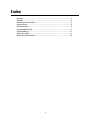 2
2
-
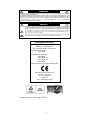 3
3
-
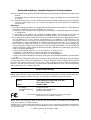 4
4
-
 5
5
-
 6
6
-
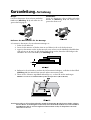 7
7
-
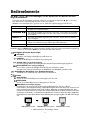 8
8
-
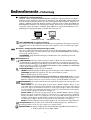 9
9
-
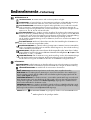 10
10
-
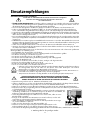 11
11
-
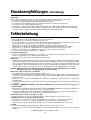 12
12
-
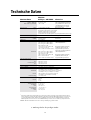 13
13
-
 14
14
NEC MultiSync® LCD1880SX Bedienungsanleitung
- Typ
- Bedienungsanleitung
- Dieses Handbuch eignet sich auch für
Verwandte Artikel
-
NEC MultiSync® LCD1560VM Bedienungsanleitung
-
NEC MultiSync® LCD1760NX Bedienungsanleitung
-
NEC MultiSync® LCD1860NX Bedienungsanleitung
-
NEC MultiSync® LCD2080UXi Bedienungsanleitung
-
NEC MultiSync® LCD2080UXBK Bedienungsanleitung
-
NEC MultiSync® LCD1980FXi Bedienungsanleitung
-
NEC MultiSync® LCD1960NX Bedienungsanleitung
-
NEC SpectraView® 2180 Bedienungsanleitung
-
NEC MultiSync® LCD1560NX Bedienungsanleitung
-
NEC MultiSync® LCD2060NX (Black) Bedienungsanleitung